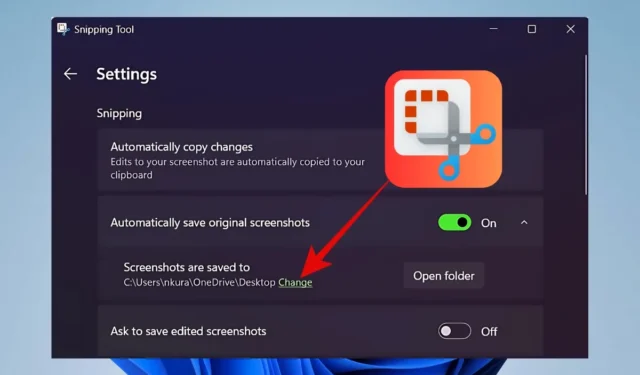
Ny funktion i Snipping Tool: Skift standard gem placering
Indtil for nylig havde brugere af Snipping Tool ingen mulighed for at tilpasse standardlagringsplaceringen for deres skærmbilleder, hvilket fik mange til at søge komplicerede løsninger. Men med introduktionen af Windows 11 Insider Preview Build 22635.4291 (KB5043166) sætter Microsoft nu brugere i stand til nemt at ændre skærmbilledets gemmeplacering direkte i Snipping Tool. Denne udvikling markerer en væsentlig forbedring af brugeroplevelsen.
Denne funktion er i øjeblikket eksklusiv for Windows Insider-medlemmer. Hvis du ikke er en del af dette program, skal du muligvis vente et par uger, indtil det rulles ud i en stabil version. Brugere, der allerede er tilmeldt Windows Insider Beta eller Release Preview Channels, bør tjekke efter den seneste Windows Update og sikre, at de har Snipping Tool version 11.2408.15.0 eller nyere installeret.
Trin til at ændre klippeværktøjet Gem placering
Følg disse enkle trin for at indstille en ny standardlagringsplacering for dine skærmbilleder:
- Start Snipping Tool -applikationen på din Windows-enhed.
- Klik på menuen med tre prikker (ofte omtalt som frikadellemenuen) og vælg Indstillinger .
- I sektionen Gem automatisk originale skærmbilleder (sørg for, at denne mulighed er aktiveret), find indstillingen Skærmbilleder er gemt i og klik på linket Skift .
- Vælg din foretrukne destinationsmappe, og klik på Vælg mappe for at bekræfte dit valg.
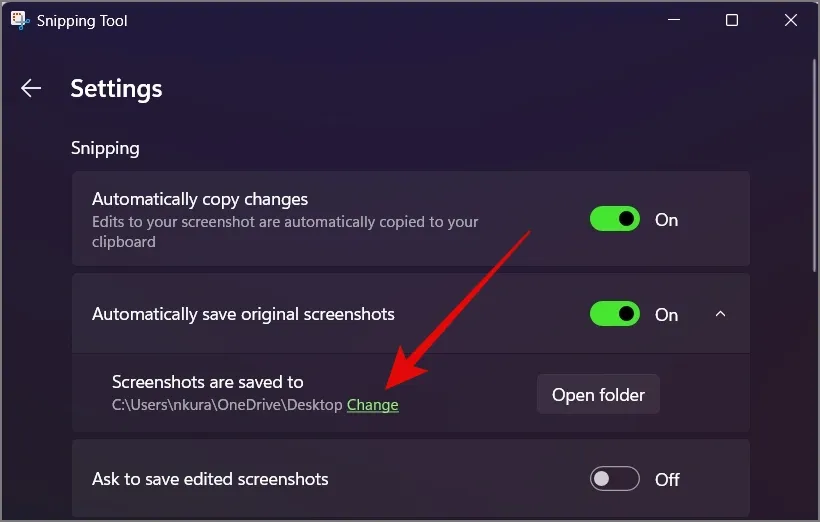
Denne seneste opdatering fra Microsoft strømliner markant processen med at administrere skærmbilleder, hvilket gør det til en mere brugervenlig oplevelse.


Skriv et svar